reWASDの話だけしてればblogの毎月更新もできるんじゃないかと思っていましたが、そんなこともなく間が空きました。引き続き不定期に、Windows向けコントローラーリマップソフトreWASD(有料)の機能の確認と、自身の素人翻訳の見直しや意図の説明をしていきます。
記事一覧は特集:reWASDから行けます。
一連の記事には「機能をおさらいして、私からreWASDへの理解を深める」「翻訳を改善してreWASDを使いやすくなる」という意図があり、また副次的には「reWASDの日本語ドキュメント的なものを増やす」「ソフトウェアの素人翻訳メモはそれはそれで何か読み物っぽくなるかもしれない」という狙いがあります。
- トピック: reWASD 6.5.0と6.5.1が出た
- 環境設定: ゲームパッド
- 仮想コントローラーの作成時に物理コントローラーを隠す (Hide physical controller when the virtual one is created)
- ゲームパッドがアクティブデバイスに選ばれている場合、振動の情報をパッドに送信する (Send rumble to the gamepad when it's chosen as an active device)
- ロックされている場合に Xbox Elite のパドルのマッピングを無効化する (Disable mappings on Xbox Elite paddles when they are locked)
- Steam コントローラーの Lizard コンフィグ (Steam 非動作時のデスクトップ用割り当て) を排他モード時にエミュレートする (Emulate Lizard-like config for Steam controller in exclusive mode)
- View + Menu + 左バンパー + 右バンパー の同時押しでコンボを止める (Stop combos on View + Menu + Left Bumper + Right Bumper shortcut)
- コンフィグが X 分間アクティブにならなかった場合、無線ゲームパッドの電源をオフにする(Turn wireless gamepad off if it is not active during 15 minutes with applied config)
- ジャイロのステアリング軸: (Gyro steering axis:)
- ジャイロの初期状態: (Gyro initial state:)
- まとめ
トピック: reWASD 6.5.0と6.5.1が出た
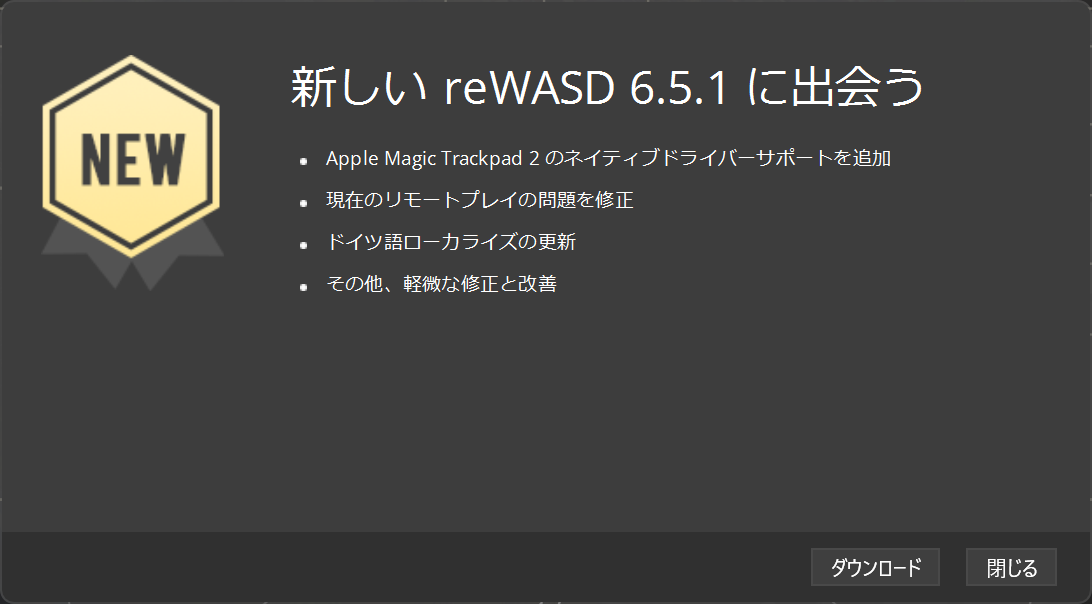

当blogの過去記事第1回と第2回で修正した翻訳が取り込まれています。


また、Bluetoothアダプターを備えたESP32(組み込み用SoC)に独自のファームウェアを流し込んでPS4またはSwitchの本体とペアリングする……というマニアックな機能が追加されています。似たようなことは一部のBTアダプター経由で既に可能でしたが相性にクセがあるので、ESP32を利用した今回の方式のほうが扱いやすそうです。
そのほか、Azeron CyroやDualSense Edgeなどへの対応が追加されたのが見どころでしょうか。

個人的には、変則的に組んでいたスロットショートカット(F11-F12に見えるがGPD WIN MAX 2の背面キー)が動かなくなってちょっとだけ困っています。
環境設定: ゲームパッド
ともあれ本題に入りましょう。今回からはreWASD 6.5.1の機能を参照し、UI項目の補足や翻訳の説明・修正をしていきます。

特にこのあたりの話です。
仮想コントローラーの作成時に物理コントローラーを隠す (Hide physical controller when the virtual one is created)
これはオンが推奨設定です。reWASDは特殊な割り当ての際に仮想コントローラーを作成しますが、後から生えてきた仮想コントローラーよりも既存の(リマップ対象の)コントローラーが優先されたり、あるいはどちらも検出できなくなるなどうまく動かない場合があるため、仮想コントローラーの使用時は物理コントローラーを隠すことが推奨されます。
もしreWASDの挙動がおかしい、ゲームに認識されない、などということがあれば、このあたりの設定のオンオフや、あるいは仮想コントローラーが多重に出来てしまっている、物理コントローラーがうまく隠れていないなどの不具合を疑うことができます。

オフにする場合、「注記: 一部のゲームやアプリでは仮想コントローラーと物理コントローラーの両方を検出せず、仮想コントローラーのボタンが悪影響を及ぼす場合があります。」(Note that some games and apps may not detect both virtual and physical controller so the configuration with virtual controller buttons may misbehave.)という注意事項が適用ボタンのそばに発生します。
翻訳は誤解の余地も少ないし、このままで問題ないかなという気がしますね。
ゲームパッドがアクティブデバイスに選ばれている場合、振動の情報をパッドに送信する (Send rumble to the gamepad when it's chosen as an active device)
「アクティブデバイス」というのは割と曖昧な用語なんですが、ヘルプによれば「見つけにくいゲームパッドを簡単に発見できる(allows you to spot the controller quicker, in case it's out of sight)」とのことで、ここでの「アクティブデバイス」というのは、リマップが機能している・していないに関わらず、コンフィグ画面の編集対象=アクティブということになっています(こちらで挙動を確認する限りでは)。

この部分をクリックして編集対象を切り替える際、コントローラーが一瞬振動するかどうか……というのが、本設定項目の正体です。
訳が固いくせに機能を想像できない気がするので、「編集対象に選んだゲームパッドを一瞬振動させる」に修正します。当時は「振動を送る」という不自然な直訳を避けたくて「振動の情報を送る」にしたんだったか……。
ロックされている場合に Xbox Elite のパドルのマッピングを無効化する (Disable mappings on Xbox Elite paddles when they are locked)
ちょっと実機を紛失していて確認できていないのですが、ロックというのは画面ロックのことではなく、Xbox Eliteコントローラー Series 1のパドルロック機能を指していると思われます。パドルロックに連動してマッピングも止めるかどうかですね。
ゲームを一時停止して Elite コントローラーを置く場合は、間違ってパドルが押されることを回避するために、パドルをロックすることができます。ペア ボタン を 2 回押します。コントローラーのモーターが数回振動することにより、ロックされたことを確認できます。パドルのロックを解除するには、もう一度ペア ボタン を 2 回押します (確認のためにコントローラーが 1 回振動します)。
(ちなみにSeries 2ではペアリングボタンのダブルタップは接続対象の即時切り替えになっていて、ロック機能は削除されています)
翻訳が良くなくて「ロックされている対象」「無効化する対象」どちらも曖昧になっているので、これも修正します。「Xbox Elite のパドルがロックされている時はマッピングを無効にする」あたりが元の意図に近いか。
Steam コントローラーの Lizard コンフィグ (Steam 非動作時のデスクトップ用割り当て) を排他モード時にエミュレートする (Emulate Lizard-like config for Steam controller in exclusive mode)
「Steamコントローラー」「排他モード」「Lizardコンフィグ」と、色々と前提知識が必要な項目です。
Steamコントローラーは、かつてValveが販売していたPC用特殊コントローラーで、十字キーの代わりに特殊なトラックパッドを備えているのが特徴です。
このSteamコントローラーは通常、バックグラウンドで起動しているSteamクライアントと強調して動いていると聞いています(ゲームを起動していない時はマウスモード、ゲーム起動時はゲームパッドモードなど)。
上記項目にはreWASDとSteamコントローラーの相性について書かれています。曰く、reWASDはSteamアプリケーションから制御を奪い「排他モード」と呼ばれる状態をセットする、とされています。
reWASD起動中にSteamコントローラーを最初に接続した時、以下のようなダイアログが出るはずです。
reWASD は Steam コントローラー に対して排他モードで動作します
Steam コントローラー のすべてを調整するには、排他モードで通信する必要があります。設定画面を開くと、このコントローラーは他のアプリやゲームからは認識されなくなります。reWASD 上で別のデバイスに切り替えるか、設定ウィンドウを閉じることで、コントローラーは通常の状態に復帰します。
reWASD のリマップをオンにすると、デバイスがアクティブに選択されているかどうかに関わらず reWASD のマッピングだけが機能します。ネイティブの状態に戻すにはリマップをオフにしてください。
ただでさえ特殊なSteamコントローラーの動きを、reWASDが更に特殊にする感じですね(雑な感想)。
「Lizardコンフィグ(Lizard-like Config)」という聞き慣れない言葉については、タイトルに括弧で補足している通りです。「Steam非動作時のデスクトップ用割り当て」ということで、ノートPCのトラックパッド的な動きをするコンフィグが自動適用されます。
端的には「Steamコントローラーのデフォルト動作をマウスモードにする」でもいい気がしますが、原文のこうした固有の表現は尊重したいので翻訳はそのままにします(元々日本語版独自の補足も入れていますし……)。これは当時も結構調べて決めた気がする。
余談ですが、なぜデフォルト動作をLizard mode(Lizard-like)と呼ぶのか改めて調べてみたところ、ELI5: What is "Lizard Mode"? : SteamControllerで「三位一体脳モデル(※現在は否定されている)における最も内側の脳、人間の脳の最も原始的な部分だから」とされていました。アメリカかどっかではLizard brainって言葉が原始脳的な意味でまあまあ流行ってたんかな……お国柄とか教育とか……。
View + Menu + 左バンパー + 右バンパー の同時押しでコンボを止める (Stop combos on View + Menu + Left Bumper + Right Bumper shortcut)
コンボの緊急停止ショートカットです。覚えておくと、止めたい時、あるいは止めたくない時に便利かもですね。
固定文字列なので、コントローラーに何が刺さっていようと「View + Menu + 左バンパー + 右バンパー」です。Xbox 360やPS系やSwitchその他の人は適当に読み替えてほしい。
翻訳はまあこんなもんでしょう。
コンフィグが X 分間アクティブにならなかった場合、無線ゲームパッドの電源をオフにする(Turn wireless gamepad off if it is not active during 15 minutes with applied config)
文字通りの設定ですが、これもヘルプを見ると(UIに起こすかどうかはともかくとして)かなり制約事項が多いので一読しておいた方がいいです。
ちょっと長くなるので訳だけ載せますが、
注意: 「無線ゲームパッドの電源をオフにする(Turn wireless gamepad off)」コマンドにはいくつかの例外事項があり、いくつかの状況ではハードウェア上の制約によって動作しません。
- Xbox One SおよびXbox Series X(ファームウェア5.11以降、BT LE経由の接続)
- Bluetooth経由のXbox Elite 2コントローラー
- MayFlashのようなカスタムアダプター
- Bluetooth経由でXbox Oneコントローラーに接続している場合、電源オフまでの時間に遅延が発生します
- Logitech(ロジクール)コントローラーでは、ハードウェア上の制約によりこのコマンドで電源をオフにできません
これらの状況ではハードウェア的に電源を切ることをお奨めします(たとえばXboxボタンを8~10秒程度長押しするなど)。
上記の制約は、この画面の時限設定だけでなく、reWASDの動作全体として制約を受けていることに注意が必要です。Commandsのヘルプの通り、reWASDからゲームパッドの電源を切る操作にも同様の注記があります。

コマンド名が微妙に違っていて「ワイヤレスジョイスティックをオフ(Turn off wireless joystick)」になっていますが、とにかくツールチップにもある通り、一部のコントローラーではうまく動かない、ということです。
翻訳がかなり怪しい(なんでこうしたのか全く覚えてない)ので「コンフィグ適用中に無線ゲームパッドが X 分間アクティブにならなかった場合、パッドの電源をオフにする」に修正します。
ジャイロのステアリング軸: (Gyro steering axis:)
全然使っていなくて私の理解が曖昧な設定なのですが、ジャイロを方向軸に割り当てる場合の、X軸のデフォルトの挙動を設定するものとヘルプには書いてあります。

マウスオーバーで項目「ヨー」と「ロール」それぞれのアニメーションが表示されます。ヨー(ヨーイング)がターレーのステアリングみたいな回し方で、ロール(ローリング)が船の舵輪みたいな回し方ですね(そうかな)。
本項目の影響するジャイロのリマップについてはヘルプでも一項目割かれているので、こちらも合わせて見ておくといいでしょう。
これ自体はごくごく短い文ですし、翻訳はそのままにしておこうと思います。
ジャイロの初期状態: (Gyro initial state:)
ジャイロ機能はreWASDマッピング側のコマンドでもオン・オフできます。この設定ではそのオン/オフ状態のデフォルトをどちらに置くかを決められます。
これも翻訳は現状維持。
まとめ
スクショ再掲。

設定項目の少なさの割に補足したいことが多くあり、なんだか今回はいつも以上にやたらと読み書きに時間のかかる記事だった気がします。
というわけで、特にコンフィグ適用中(あるいは編集中)のゲームパッドの挙動に関する設定項目でした。「全般」「トレイエージェント」あたりとの機能の区別が若干難しくもあり、改めてreWASDの難解さの片鱗を感じますが……。
ともあれ今回は翻訳に以下の修正を入れることにします。通常通りの更新フローならば、いずれ来るであろう次回バージョンで適用されることでしょう。
- Disable mappings on Xbox Elite paddles when they are locked
- ロックされている場合に Xbox Elite のパドルのマッピングを無効化する
- →Xbox Elite のパドルがロックされている時はマッピングを無効にする
- Send rumble to the gamepad when it's chosen as an active device
- ゲームパッドがアクティブデバイスに選ばれている場合、振動の情報をパッドに送信する
- →編集対象に選んだゲームパッドを一瞬振動させる
- Turn wireless gamepad off if it is not active during 15 minutes with applied config
- コンフィグが X 分間アクティブにならなかった場合、無線ゲームパッドの電源をオフにする
- コンフィグ適用中に無線ゲームパッドが X 分間アクティブにならなかった場合、パッドの電源をオフにする
次回のblogでは使っているとそこらじゅうに出てくる確認ダイアログの話をしていこうと思います。それでは。